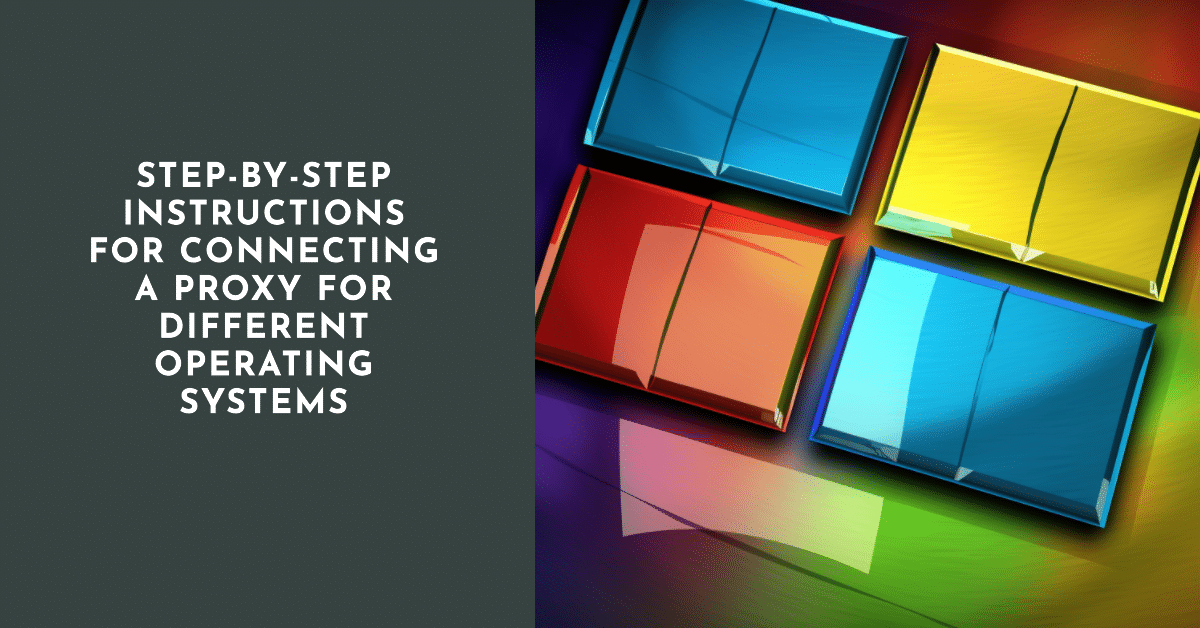
پراکسی سرور ایک نسبتاً نئی ٹیکنالوجی ہے، جو سائٹس اور سرورز پر بہت سے تالے لگنے کی وجہ سے ظاہر ہوئی اور حقیقت بن گئی۔ یہ ٹیکنالوجی آپ کو آسانی سے کسی بھی تالے کو نظرانداز کرنے، اصلی آئی پی ایڈریس کو چھپانے کی اجازت دیتی ہے، جو کہ ایک منفرد شناخت کنندہ ہے، اس طرح نیٹ ورک نوڈ کے مالک یا منتظم کی جانب سے صارف کو بلاک کرنے کا امکان ختم ہوجاتا ہے۔
پراکسی اور ان کی اقسام کو استعمال کرنے کا کیا مطلب ہے؟

پراکسی کا استعمال صارف کی زنجیر میں ایک نئے لنک کی ظاہری شکل کا مطلب ہے - سائٹ۔ جب ایک پراکسی کو فعال کیا جاتا ہے تو، ہدف کے میزبان کو اور اس سے آنے والا تمام ڈیٹا پہلے سرور اور پھر وصول کنندگان کے پاس جائے گا۔ اس طرح کے اقدام سے وہ صارف جو پراکسی کنکشن استعمال کرتا ہے اپنے ڈیٹا کو محفوظ رکھنے، نیٹ ورک میں اپنا نام ظاہر نہ کرنے کی اجازت دیتا ہے۔
اقتباس: جو لوگ نیٹ ورک پر گمنام رہنا چاہتے ہیں وہ خود کو خصوصی آلات اور تکنیکی ماہرین کی طرف سے کھوج کی کوششوں سے بچانے کے لیے متعدد سیریل پراکسی کنکشن استعمال کرتے ہیں۔
صارف کو پیش کردہ سرورز کو کئی اقسام میں تقسیم کیا گیا ہے:
- ادا شدہ اور مفت سرورز؛
- انفرادی پراکسیز اور تیز پراکسی؛
- محفوظ اور تیز سرورز۔
ادا شدہ اور مفت سرور مختلف خصوصیات اور افعال پیش کرتے ہیں۔ خاص طور پر، ادا شدہ سرورز زیادہ سے زیادہ تحفظ یا نام ظاہر نہ کرنے کی پیشکش کر سکتے ہیں۔ تیز رفتار سرورز کو بھی اضافی چارج کی ضرورت ہو سکتی ہے، لیکن وہ تیز تر ہیں۔ ایسے پراکسی ان لوگوں کے لیے مقبول ہیں جنہیں بڑی مقدار میں معلومات ڈاؤن لوڈ یا اپ لوڈ کرنے کی ضرورت ہے، یا نیٹ ورک پر سرفنگ کرنے کے لیے۔
محفوظ پراکسیوں کو خفیہ کاری کی اضافی سطحوں سے ممتاز کیا جاتا ہے، جو اضافی سیکیورٹی اور گمنامی کی ضمانت دیتا ہے، اکثر سیکیورٹی کے لیے لازمی اجازت کے ساتھ سرور پیش کیے جاتے ہیں۔
آخر میں، انفرادی پراکسی بہتر ہیں اگر a مخصوص کام کو حاصل کرنا ہے. پھر ایک سرور جو اس طرح کے مقاصد کے لیے زیادہ سے زیادہ ڈھال لیا جائے بہترین حل ہو گا۔
یاد رہے کہ سرورز میں فرق کے علاوہ بھی کئی قسم کے کنکشن ہوتے ہیں۔ ٹھیک ہے، ہم آج دستیاب ہیں:
- کنفیگریشن فائلوں کے ذریعے دستی اور خودکار ترتیب؛
- خصوصی پروگراموں کا استعمال؛
- ان کے لیے براؤزرز یا ایکسٹینشنز کا استعمال۔
ایسے براؤزرز ہیں جن میں پہلے سے ہی پراکسی فنکشنز ہوتے ہیں - ان میں Tor اور Opera شامل ہیں۔ پراکسی ایکسٹینشنز دیگر تمام براؤزرز کے لیے دستیاب ہیں، جنہیں انسٹال کرنے اور کنفیگر ہونے میں کم از کم وقت لگے گا۔ یہ نقطہ نظر صرف اس لیے تکلیف دہ ہو گا کیونکہ پراکسی صرف نیٹ ورک کو سرفنگ کرنے کے لیے متعلقہ ہے، لیکن ایکسٹینشنز ایک ناتجربہ کار صارف کے ذریعے پراکسی کی تنصیب کے لیے بہترین حل ہیں۔
خصوصی پروگراموں کے لیے مخصوص مہارتوں اور نیٹ ورک ٹیکنالوجیز کے علم، LSAT ٹیموں کو لاگو کرنے کی صلاحیت کی ضرورت ہوگی۔ اس طرح کے پروگراموں کی مدد سے آپ نہ صرف موجودہ سرورز سے جڑ سکتے ہیں بلکہ خود بھی تخلیق کر سکتے ہیں۔
اقتباس: پراکسی پروگرام مصنوعات کی ایک بہت بڑی رینج پیش کرتے ہیں اور اکثر موجودہ کی ادائیگی کے مقابلے میں بہت سستے ہوتے ہیں۔ پراکسی سرورز.
آخر میں، سب سے زیادہ مقبول اور آسان طریقہ پراکسی سرور کو فعال کریں۔ آپ کے گھر کے کمپیوٹر پر کنیکٹ ہونے کے لیے پیرامیٹر کو دستی طور پر داخل کرنا ہے۔
ونڈوز 10 یا 8 میں پراکسی کو جوڑنا
اگر آپ ونڈوز 10 یا 8 استعمال کر رہے ہیں، تو آپ کو پراکسی سیٹ اپ کرنے کے لیے "اسٹارٹ" بٹن دبانا چاہیے، "سیٹنگز" آئٹم کو کھولیں اور اس میں "نیٹ ورک اور انٹرنیٹ کنیکشن" سیکشن تلاش کریں۔ اس کے بعد آپ کو پراکسی مینو میں جانا ہوگا اور "دستی پراکسی کنفیگریشن" کی قدر کو "دستی پراکسی کنفیگریشن" پر سیٹ کرنا ہوگا۔ اگلا، آپ کو ڈیٹا (پراکسی سے منسلک کرنے کے لیے سرور کا پتہ اور پورٹ) داخل کرنے کی ضرورت ہوگی، اور پھر کی گئی تبدیلیاں محفوظ کی جانی چاہئیں۔ اگر آپ کو پراکسی کو غیر فعال کرنے کی ضرورت ہے، تو آپ آسانی سے "پراکسی استعمال کریں" آئٹم کو غیر فعال کر سکتے ہیں۔
ان ہیرا پھیری کے بعد، معیاری انٹرنیٹ کنکشن کے بجائے پراکسی سرور کنکشن استعمال کیا جائے گا۔
ونڈوز 7 یا اس سے کم کے لیے پراکسی
اگر آپ پرانا ونڈوز 7 آپریٹنگ سسٹم یا پرانا ورژن استعمال کر رہے ہیں، تو آپ کر سکتے ہیں۔ پراکسی ترتیبات کا استعمال کریں۔ مینجمنٹ مینو کے ذریعے براؤزر پراپرٹیز ونڈو کھول کر اور ایڈریس اور پورٹ ڈیٹا ٹائپ کرکے۔ اگر کسی وجہ سے سیٹنگز ونڈو کو اس طرح نہیں کھولا جا سکتا تو آپ Win+R کلید کا مجموعہ استعمال کر سکتے ہیں۔ کمانڈ کے ساتھ کھلی کھڑکی میں لائن inetcpl کمانڈ داخل کرنا ضروری ہے۔ cpl پھر، استعمال شدہ طریقہ سے قطع نظر، "کنکشنز" ٹیب کو کھولیں اور "نیٹ ورک سیٹنگز" آئٹم پر جائیں۔ یہاں آپ کو کنکشن کے لیے ڈیٹا داخل کرنے اور "پراکسی سرور کا استعمال" آئٹم کو چالو کرنے کی ضرورت ہے۔
جیسا کہ ونڈوز کے نئے ورژن کے ساتھ، پراکسی کو غیر فعال کرنا متعلقہ آئٹم کو غیر فعال کرکے کیا جاتا ہے۔
میک OS میں کنفیگریشن

اگر آپ ایپل کمپیوٹر استعمال کر رہے ہیں، تو آپ کو سسٹم سیٹنگز کو کھولنے اور "نیٹ ورک" تلاش کرنے کی ضرورت ہے۔ اگلا، "ایڈوانسڈ سیٹنگز" سیکشن پر جائیں اور وہاں پراکسی سرورز اور ان کی سیٹنگز کا ٹیب کھولیں۔ میک سسٹم میں، صارف کو مطلوبہ قسم کے سرورز کو منتخب کرنے اور ان میں سے ہر ایک کے لیے اپنا پتہ اور پورٹ ویلیوز درج کرنے کی ضرورت ہوگی۔
آپ غیر ضروری پراکسی کو صرف چیک مارکس کو ہٹا کر اسے غیر فعال کر سکتے ہیں۔
اینڈرائیڈ کے لیے پراکسی کنفیگر کرنے کا طریقہ
اگر آپ کو اینڈرائیڈ آپریٹنگ سسٹم پر چلنے والے ٹیبلیٹ یا فون پر پراکسی انسٹال کرنے کی ضرورت ہے تو آپ اسے مندرجہ ذیل طریقے سے کر سکتے ہیں۔
- وائرلیس نیٹ ورک کی ترتیبات کو کھولیں اور فعال کنکشن کو کلیمپ کریں یا، OS ورژن پر منحصر ہے، سیاق و سباق کے مینو کو کال کریں۔
- اگلا، آپ کو نیٹ ورک کی جدید ترتیبات کھولنے کی ضرورت ہے۔
- پھر دستی طور پر ترتیب دیں۔ پراکسی ایڈریس قدر اور اس کی بندرگاہ؛
- ہم تبدیلیوں کو برقرار رکھتے ہیں.
android OS چلانے والے ڈیوائس پر پراکسی کو غیر فعال کرنے کے لیے ضروری ہے کہ سیٹنگز میں آئٹم "Proxy" تلاش کریں اور اسے غیر فعال کریں۔
IOS OS میں پراکسی کو ترتیب دینا
IOS کے لیے، اعمال کی ایک ہی ترتیب آئٹمز کے نام اور مقام میں صرف معمولی فرق کے ساتھ کی جاتی ہے، جو OS ورژن پر منحصر ہے۔ وائرلیس نیٹ ورک کنکشن کی ترتیبات کھولیں (تلاش کریں۔ آئیکن فعال کنکشن کے ساتھ) اور "پراک سیٹنگز" پر کلک کریں۔ ترتیب کی قسم دستی طور پر سیٹ کی جاتی ہے۔ کھلی ہوئی ونڈو میں پراکسی سرور کا پتہ اور پورٹ درج کریں، کی گئی تبدیلیوں کو محفوظ کریں۔ پراکسی کو "پراکسی سیٹ اپ" آئٹم پر سلائیڈر کے ذریعے غیر فعال کر دیا گیا ہے۔
یہ بات قابل غور ہے کہ مندرجہ بالا تمام مثالیں طریقوں سے ظاہر ہوتی ہیں۔ پراکسی سرور کیسے ترتیب دیا جائے۔ پورے سسٹم اور انسٹال شدہ پروگراموں کے لیے۔
اگر پراکسی خاص طور پر کسی نیٹ ورک پر سرفنگ کے لیے ضروری ہو تو خصوصی براؤزرز کا استعمال کرنا بہت آسان اور زیادہ آسان ہو جائے گا، مثلاً Opera یا Tor، یا سسٹم کی خصوصی توسیع میں دستیاب براؤزر پر قائم کرنا۔ ایسا کرنے کے دو طریقے ہیں۔ پہلا ایک الگ سے انسٹال کردہ پراکسی براؤزر کے استعمال کا مطلب ہے، دوسرا زیادہ آسان ہے - ایکسٹینشنز کے ذریعے پی سی کے مالک کی درخواست پر کسی بھی وقت پراکسی کو فعال اور غیر فعال کرنا ممکن ہے۔
اس کے علاوہ، اگر منتخب ایکسٹینشن کے پراکسی کنکشن کا معیار خراب ہے، تو آپ اسے تبدیل کر سکتے ہیں – آپ پراکسی سرور کو کسی بھی وقت اور جتنی بار چاہیں تبدیل کر سکتے ہیں۔





